iOS 17에서 iPhone의 메모를 연결하는 방법

당신은 브레인스토밍 세션 중에 있고, 아이디어는 카페인을 섭취한 다람쥐보다 빠르게 흐르고 있으며, iPhone의 신뢰할 수 있는 메모 앱에 모두 적어두고 있습니다. 갑자기 당신은 깨달음을 얻었습니다. 그 아이디어는 당신이 어제 만든 노트와 완벽하게 연결됩니다. 이 개별적이고 반짝이는 아이디어 거품을 응집력 있게 연결할 수 있다면 얼마나 좋을까요?
글쎄요, iOS 17이 여러분을 지원합니다. 당신의 노트는 더 이상 아이디어의 뒤죽박죽이 될 필요가 없습니다. 탭 몇 번으로 노트 사이에 링크를 생성하여 iPhone을 아이디어를 위한 놀이터로 바꿔 노트 사이를 건너뛰고 건너뛸 수 있습니다.
어떻게 작동합니까?
보이는 것처럼 간단합니다. Notes 앱을 사용하면 이전에 앱에서 만든 메모에 대한 링크를 메모 자체에 만들 수 있습니다. Notes 앱은 조직화된 개인 지식 관리 시스템을 좋아하는 사용자에게 적합하지 않았을 것입니다. 그러나 iOS 17에서는 이를 위해 타사 앱을 사용할 필요가 없습니다.
Notes 앱이 구매 목록, 소설에 대한 아이디어 또는 두 가지 모두를 적어두기 위해 이동하는 장소인지 여부에 관계없이 하나의 노트에서 다른 노트로 이동하는 것이 골칫거리가 아닌 정교한 시스템을 가질 수 있습니다.
자신만의 개인 위키백과가 있다고 상상해 보세요. 지구상에서 가장 오래 사는 유기체에 대한 사소한 정보나 좋아하는 슈퍼히어로의 배경 이야기로 채우는 대신 창의력의 교향곡으로 모두 연결된 여러분의 생각과 아이디어로 가득 차 있습니다.
노트에 링크 추가
노트 연결은 매우 쉽습니다. 그것이 복잡하다면 요점은 무엇입니까?
이제 노트에 다른 노트에 대한 링크를 삽입하는 두 가지 방법이 있습니다. 메모를 현재 메모의 일부 텍스트에 연결하거나 하이퍼링크처럼 간단히 링크를 삽입할 수 있습니다.
따라서 메모의 빈 공간을 길게 누르거나 링크를 만들려는 텍스트를 선택하고 누릅니다. 화면에 나타나는 팝업 메뉴에서 ‘>’ 화살표를 탭하세요.
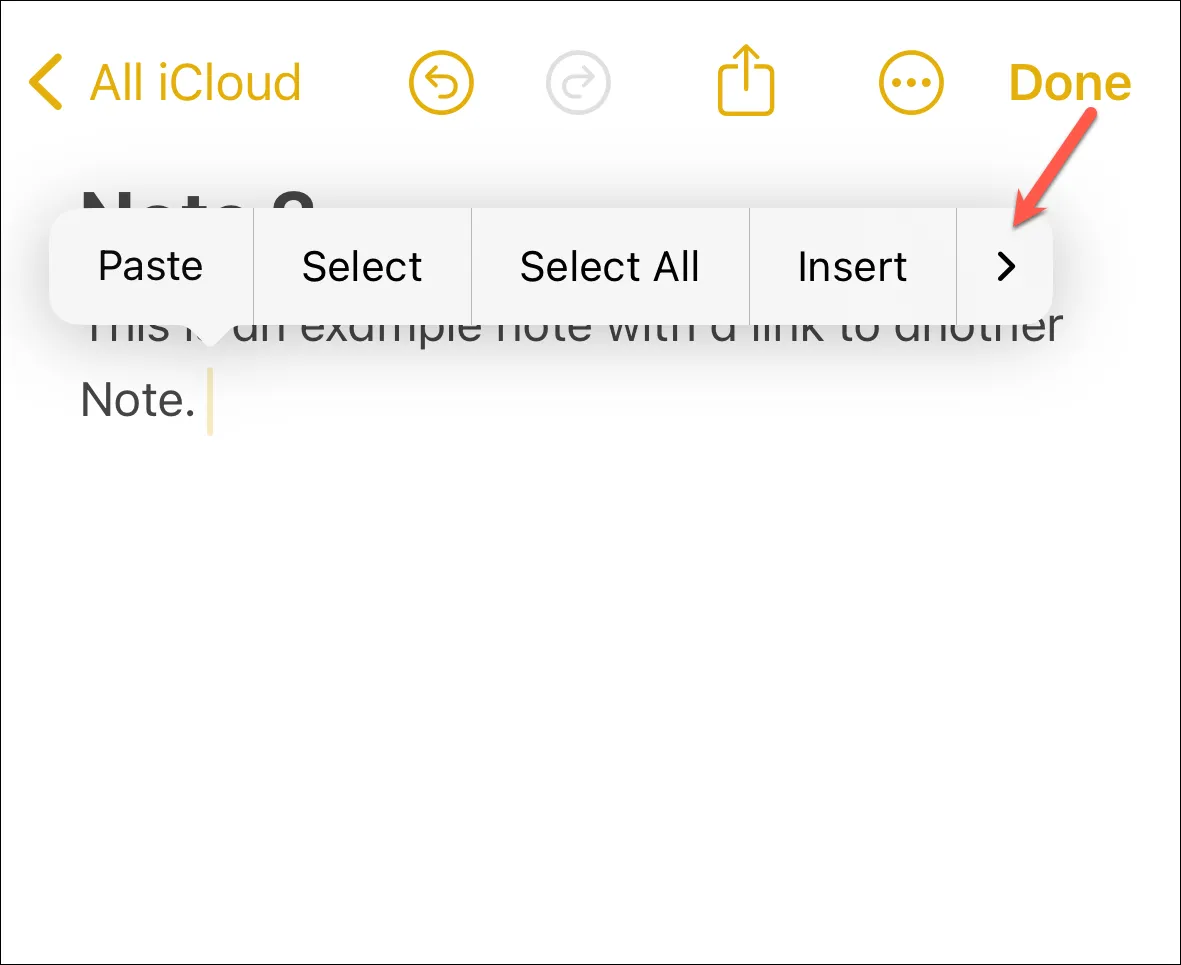
그런 다음 ‘링크 추가’ 옵션을 탭합니다.
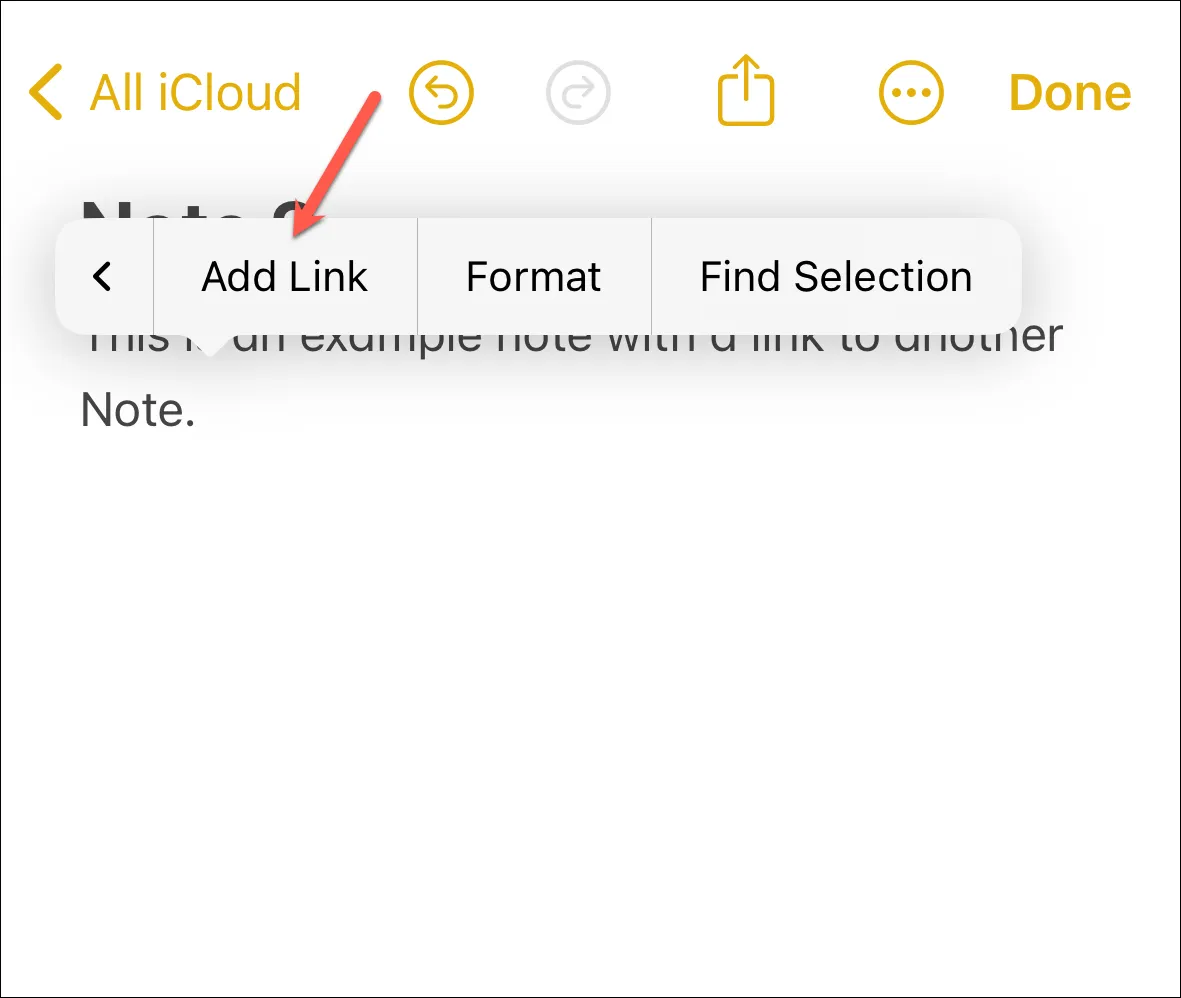
이제 제목을 사용하여 연결하려는 메모를 검색합니다. (PS 여기에 URL을 입력할 수도 있습니다.)
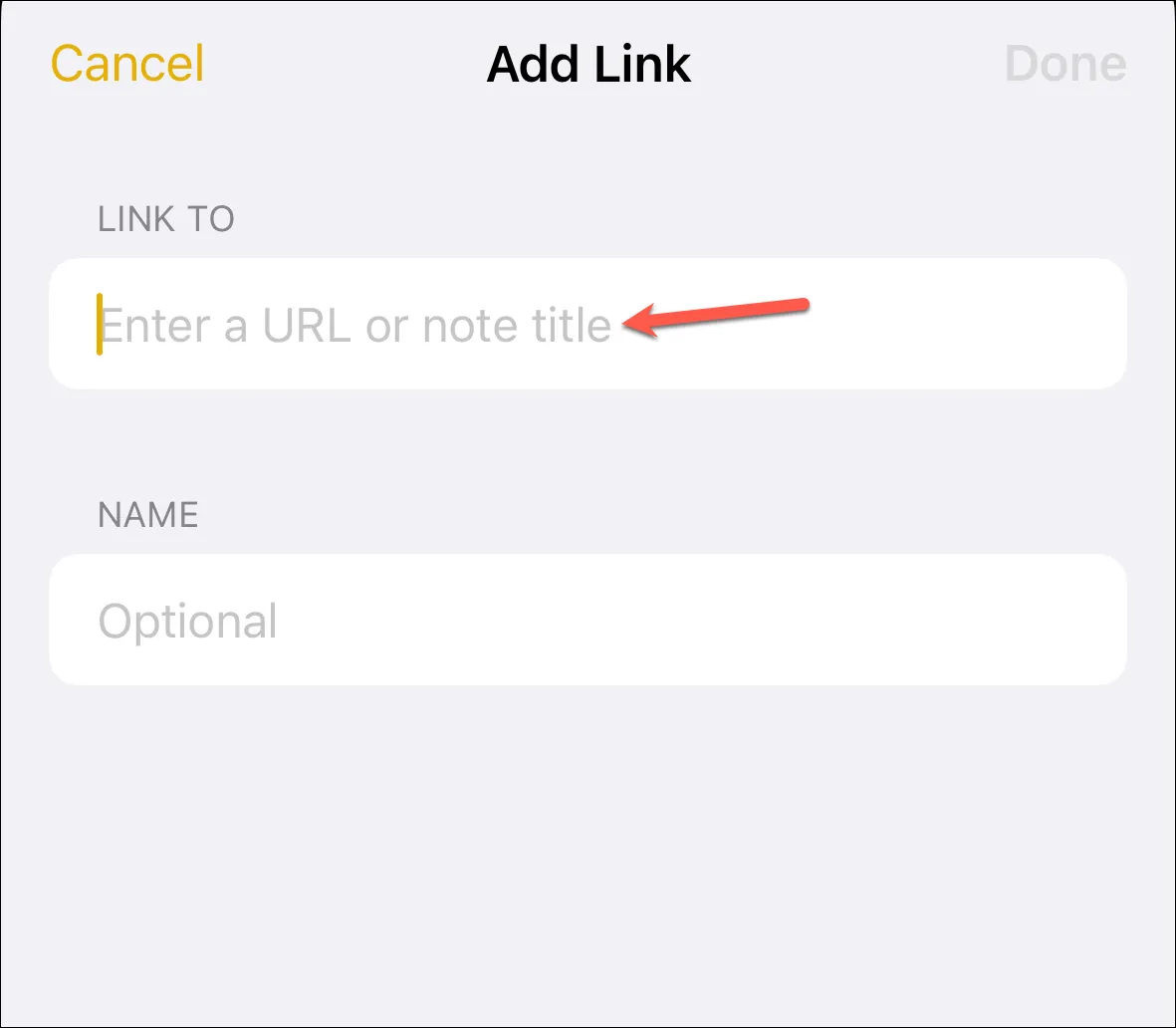
그런 다음 검색 결과에서 원하는 메모를 탭하여 연결합니다.
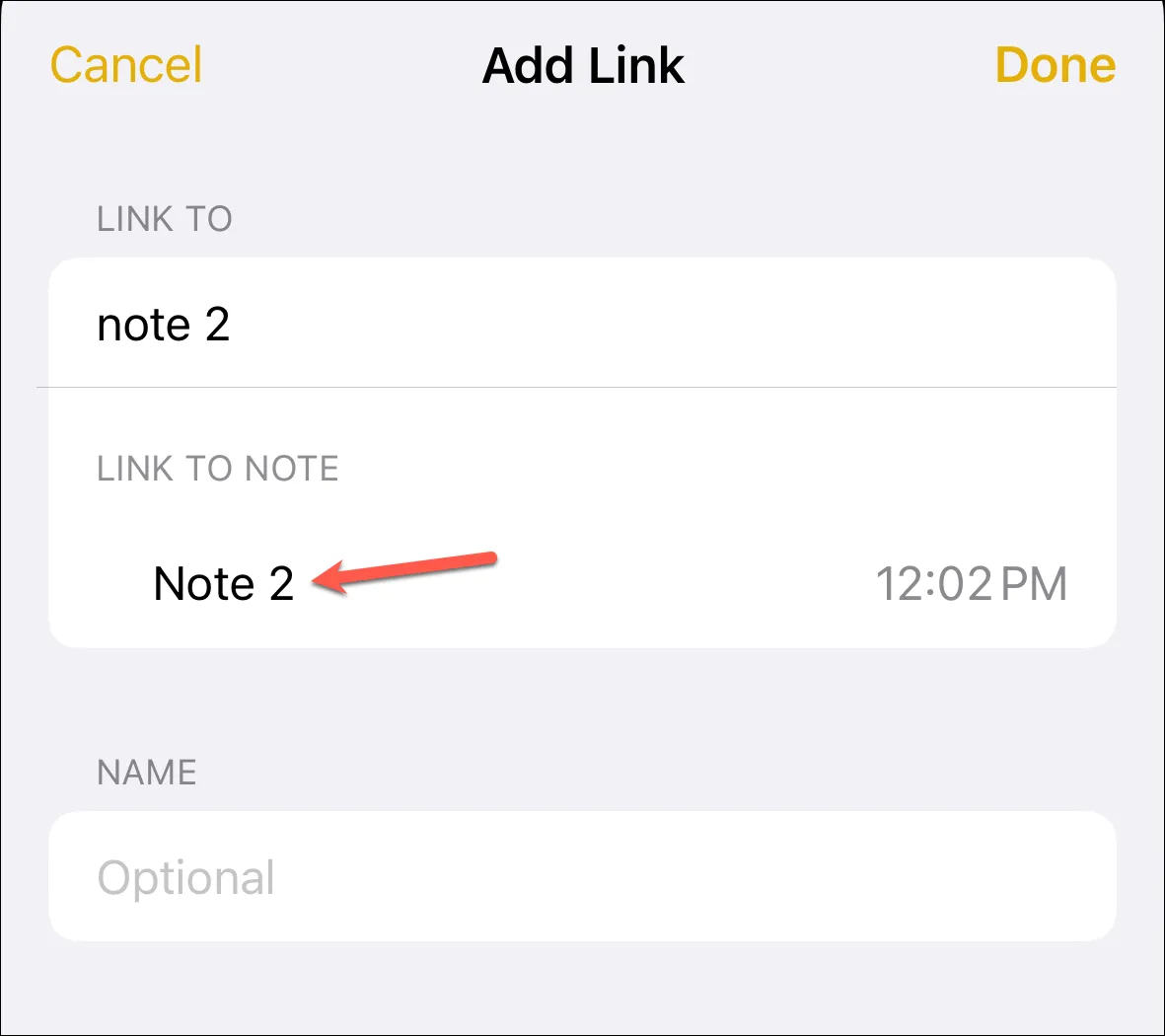
그런 다음 링크 이름을 입력하거나 메모 제목을 이름으로 사용할 수 있습니다. 링크를 추가하는 방법에 따라 두 가지 중 하나가 발생합니다. 빈 곳에 링크를 추가하면 ‘메모 제목을 이름으로 사용’ 옵션의 토글이 기본적으로 켜집니다. 단순함의 팬이라면 이것이 최선의 선택입니다. 원래 제목은 명확하고 선명하며 모호하지 않은 링크를 생성합니다.
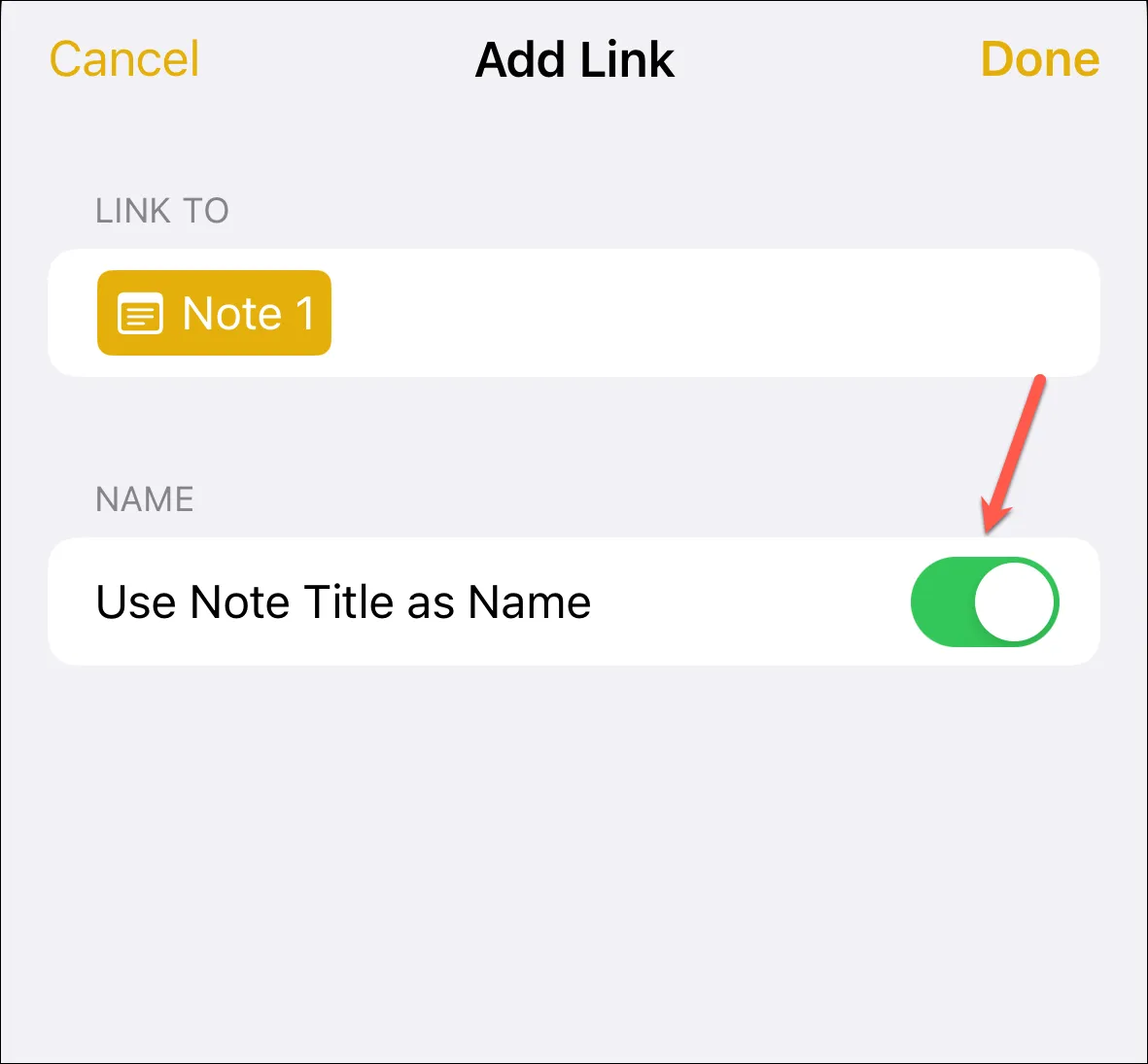
그러나 노트 제목이 링크에 적합하지 않은 경우 링크를 끄고 다른 제목을 입력할 수 있습니다.
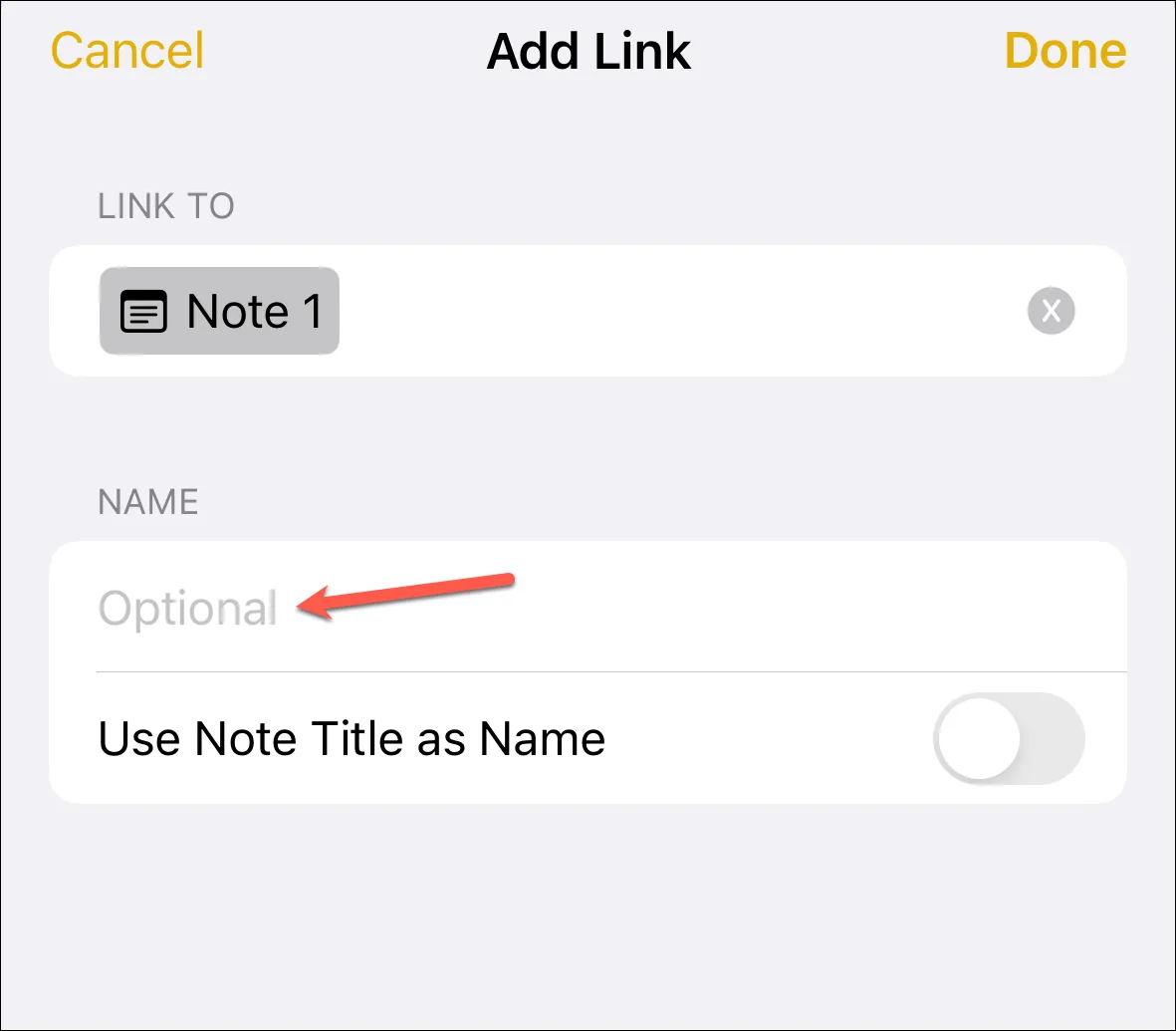
그러나 일부 텍스트에 추가하면 기본적으로 토글이 해제되고 텍스트가 링크의 제목이 됩니다.
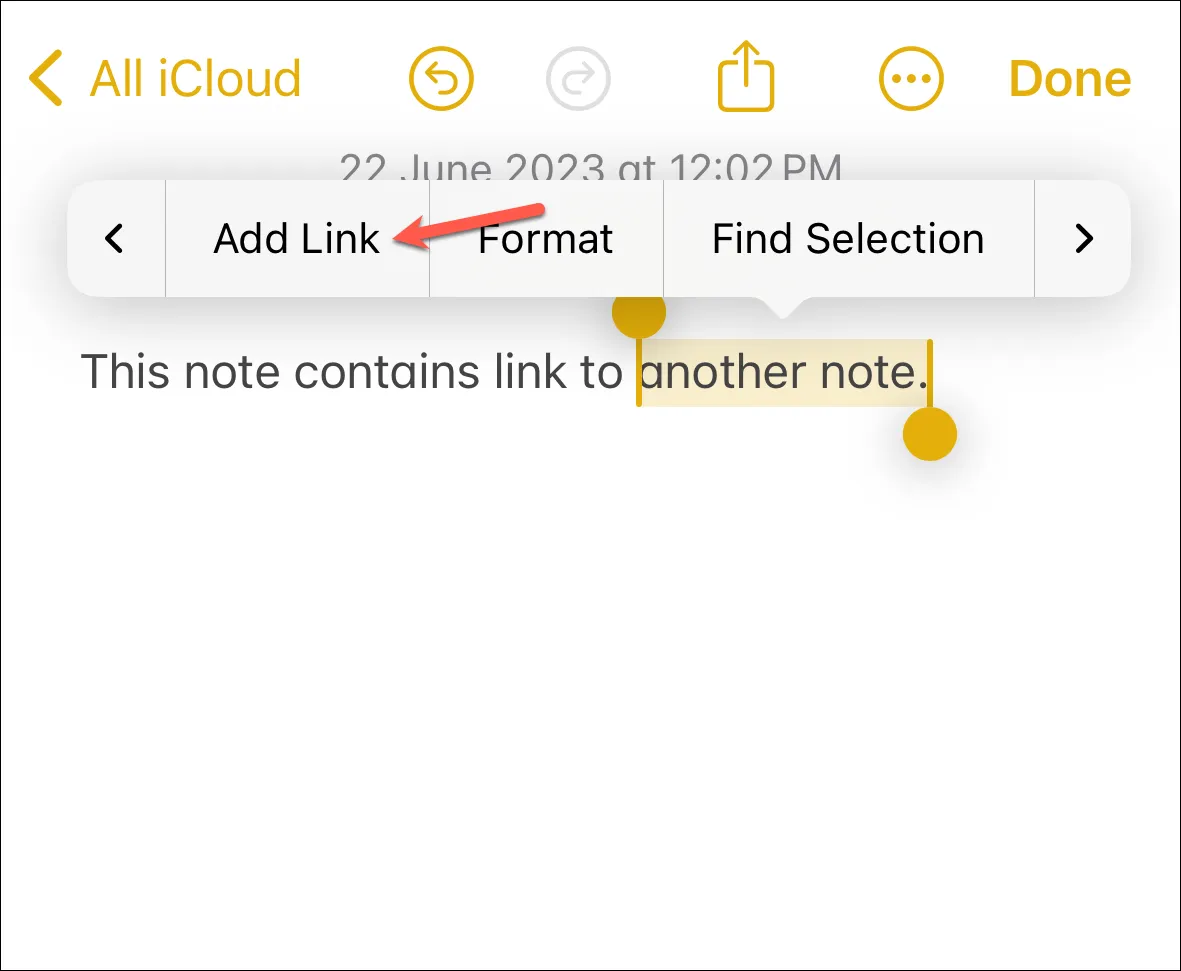
링크를 생성하는 동안 텍스트(제목)를 편집하거나 ‘메모 제목을 이름으로 사용’ 토글을 활성화할 수 있습니다. 그러나 이렇게 하면 선택한 텍스트가 대체된다는 점을 명심하십시오.
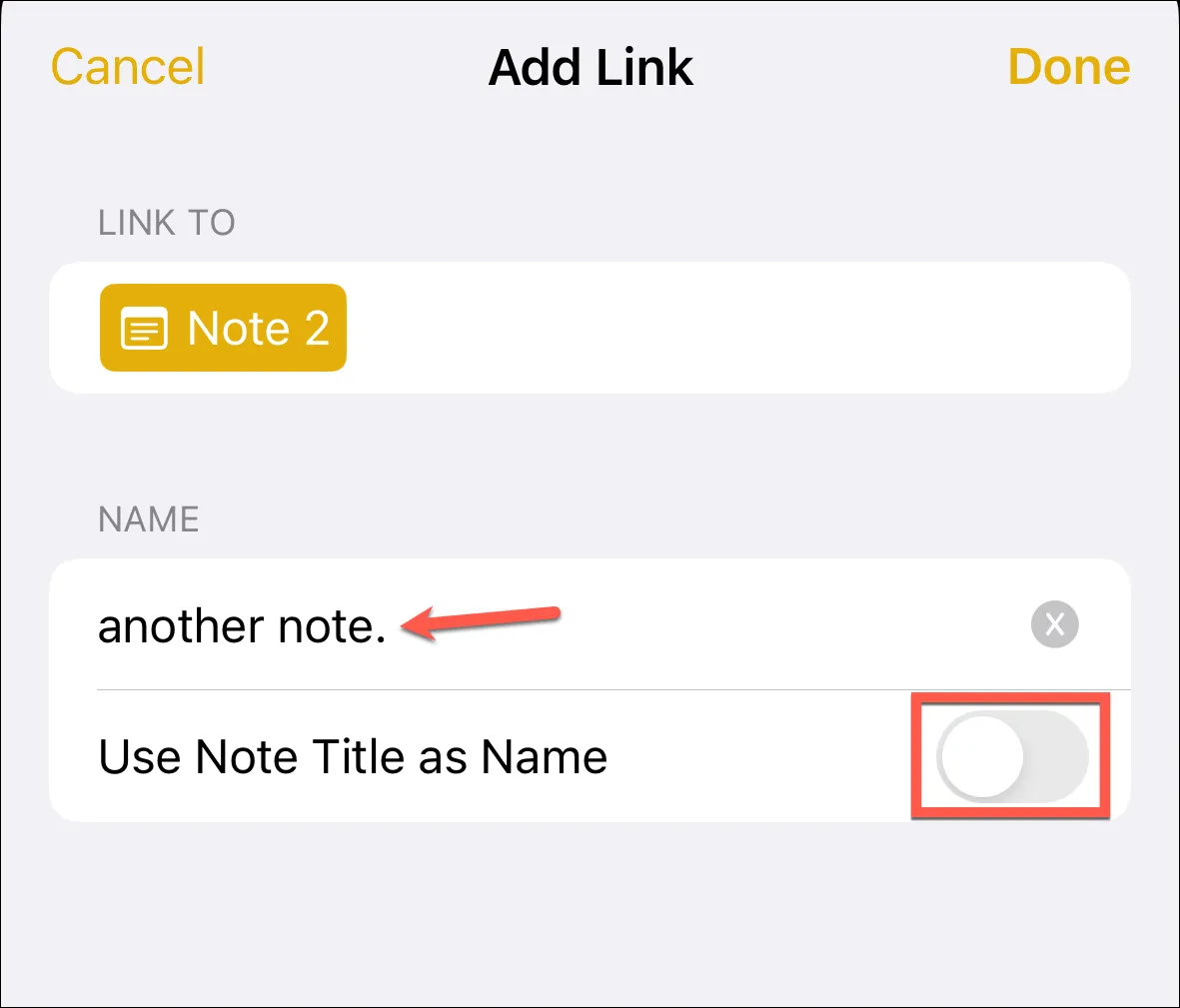
링크를 저장하려면 화면 오른쪽 상단의 ‘완료’를 탭하세요.
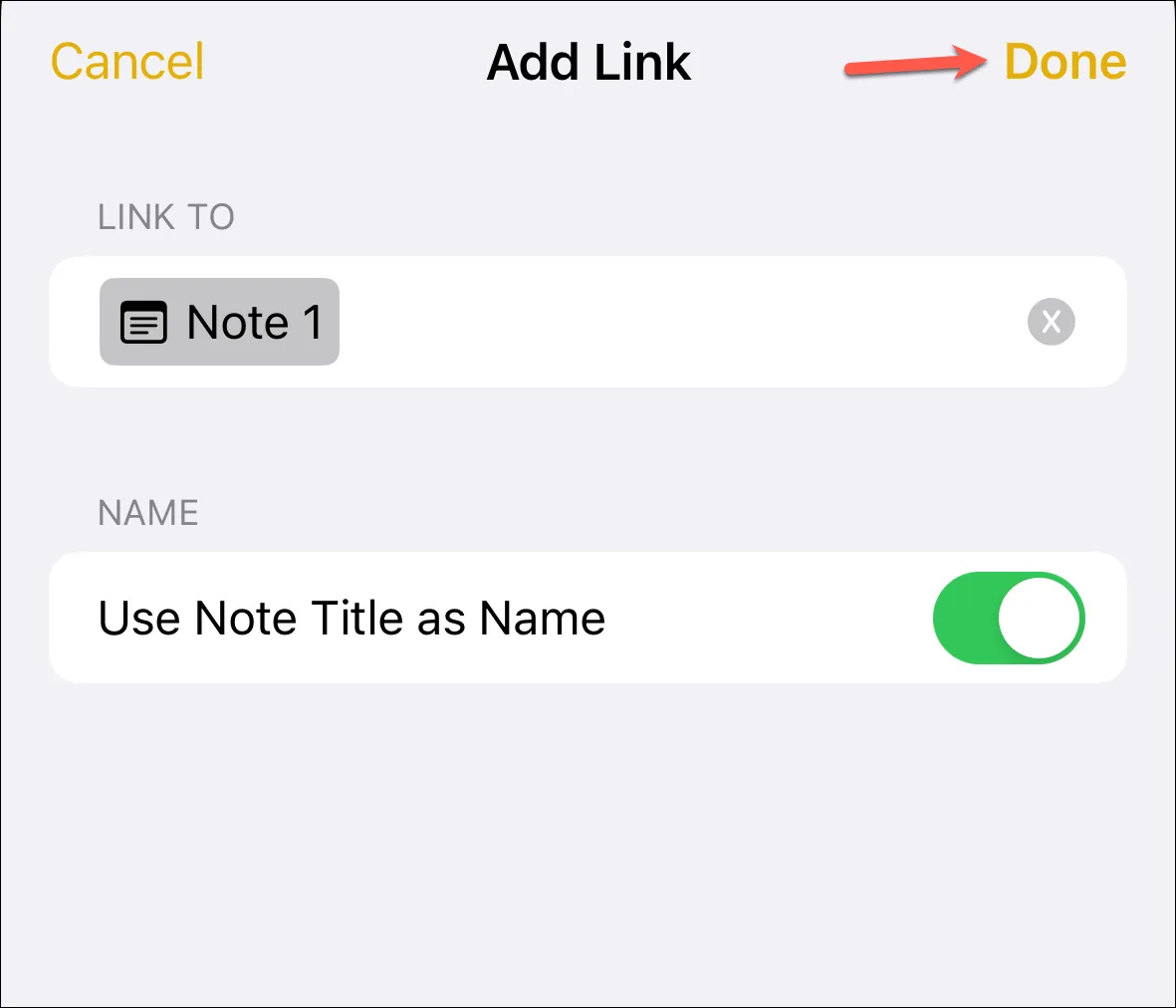
작업이 완료되면 링크는 고전적인 Notes 노란색 색상의 매력적인 밑줄이 그어진 텍스트로 표시되며 탭하여 연결된 노트로 이동하기를 간절히 기다립니다.
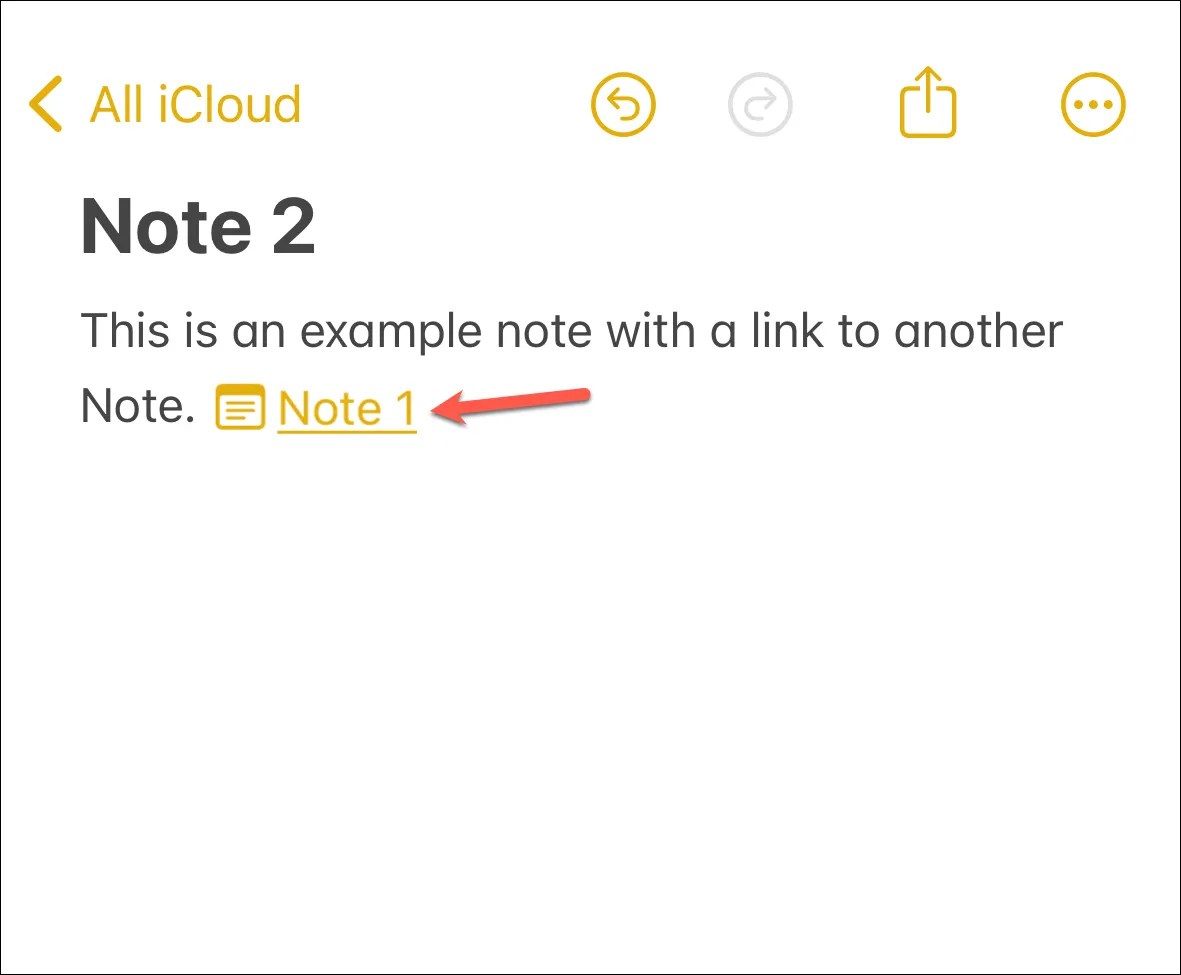
하지만 더 있습니다! 다음 고양이가 테이블에서 물건을 두드리는 것을 좋아하는 만큼 지름길을 좋아하는 분들을 위해, 이것은 당신을 놀라게 할 것입니다:
단순히 두 개의 ‘보다 큼 기호(>>)’를 노트에 입력하면 가장 최근에 수정된 6개의 노트 목록이 나타납니다.
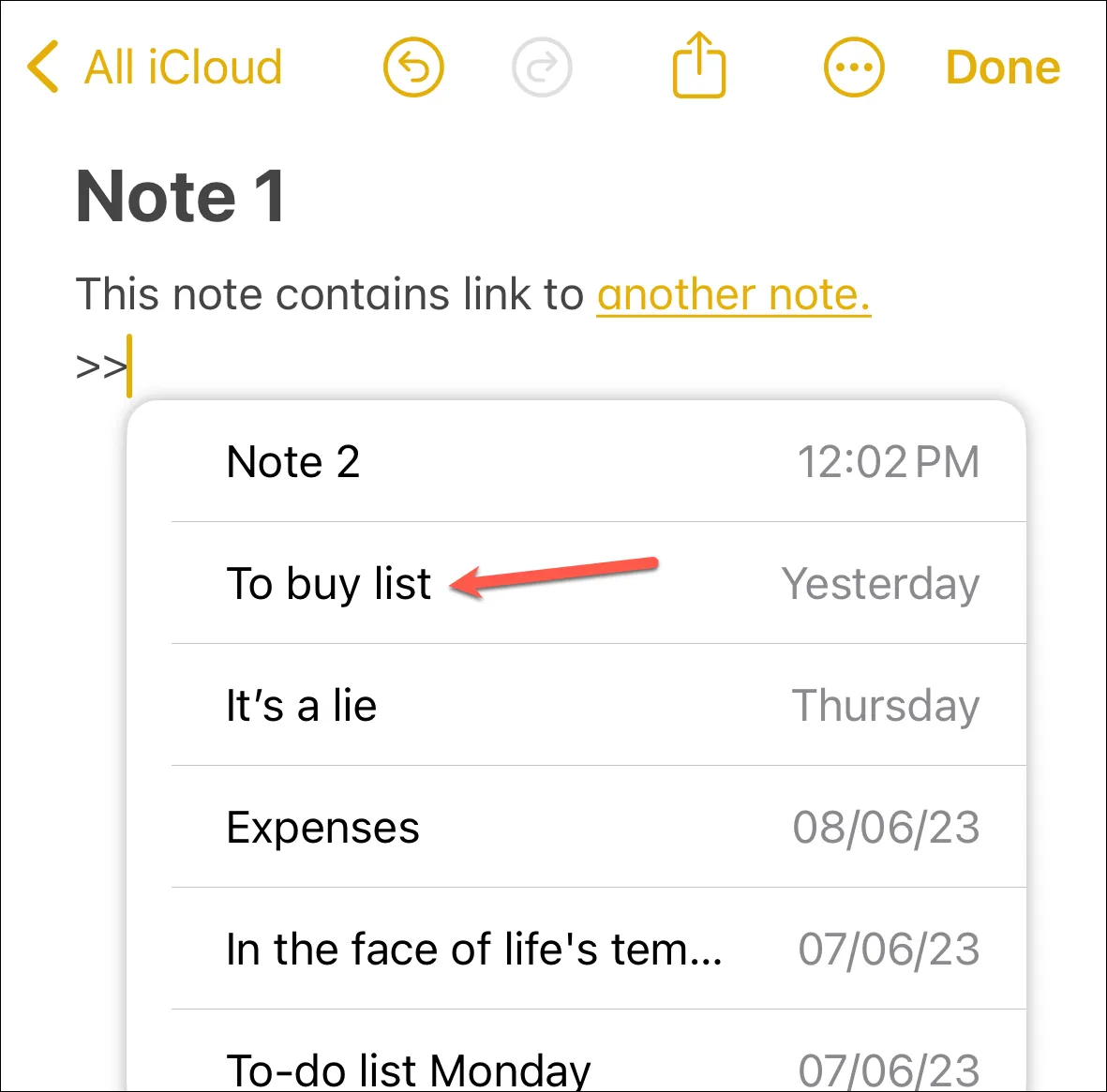
하나를 탭하면 해당 노트에 대한 링크가 즉시 추가됩니다. 아, 기술의 달콤한 효율성!
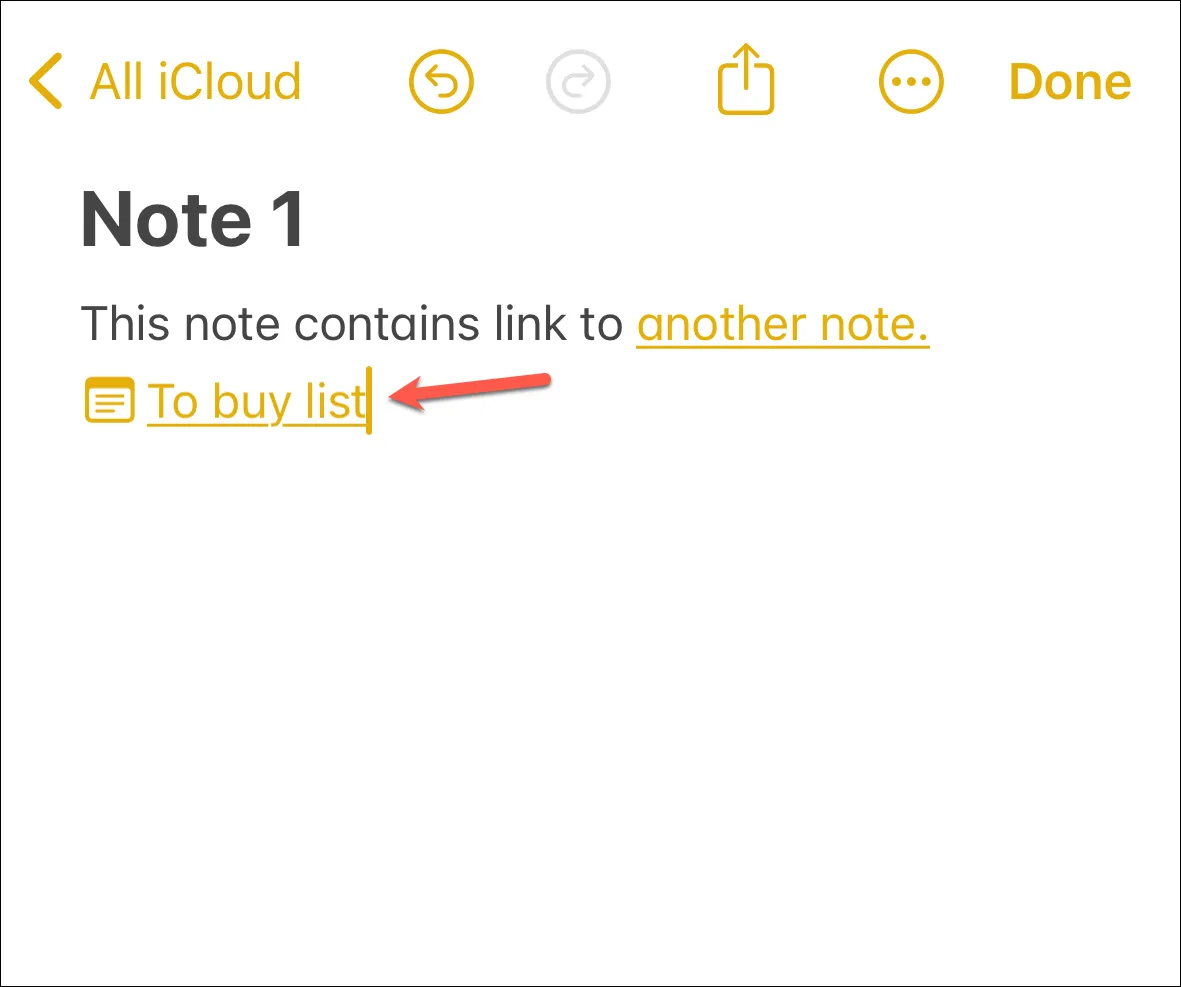
그게 다야, 여러분. 그리고 이 기능은 iPhone 전용이 아니며 iPadOS 17 및 macOS Sonoma에서도 찾을 수 있으므로 이제 여러 장치에서 위키 스타일의 상호 연결된 메모 모음을 만들어 생각을 정리하거나 -할 일 목록.


답글 남기기